দৈনন্দিন জীবনে আমরা গুগল ড্রাইভ অনেকেই ব্যবহার করে থাকি। তবে অনেক সময় গুগল ড্রাইভে থাকা জরুরি ফাইল ভুলবশত মুছে ফেলেন কেউ কেউ। ফলে সময় নষ্ট হওয়ার পাশাপাশি নানা ধরনের সমস্যার মুখোমুখি হতে হয়। তবে চাইলেই গুগল ড্রাইভ থেকে মুছে ফেলা ফাইল উদ্ধার করা যায়। গুগল ড্রাইভ থেকে মুছে ফেলা ফাইল উদ্ধারের পদ্ধতি জেনে নেওয়া যাক। মুছে ফেলা ফাইল উদ্ধারের জন্য প্রথমে গুগল ড্রাইভ অ্যাপে প্রবেশ করে বাঁ দিকের ওপরে থাকা তিন লাইনের (হ্যাম বার্গার) মেনুতে ট্যাপ করতে হবে। এরপর প্রদর্শিত অপশনগুলো থেকে বিন অপশনটি নির্বাচন করতে হবে। এখানে সর্বশেষ ৩০ দিনের মধ্যে মুছে ফেলা ফাইলের তালিকা পাওয়া যাবে। এবার যে ফাইলটি ফিরিয়ে আনতে চান, সেটির পাশে থাকা তিনটি ডট চিহ্নে ট্যাপ করে রিস্টোর অপশনটি নির্বাচন করলেই ফাইলটি আগের অবস্থানে ফিরে আসবে।...
গুগল ড্রাইভ থেকে মুছে ফেলা ফাইল উদ্ধারে কী করবেন
নিজস্ব প্রতিবেদক
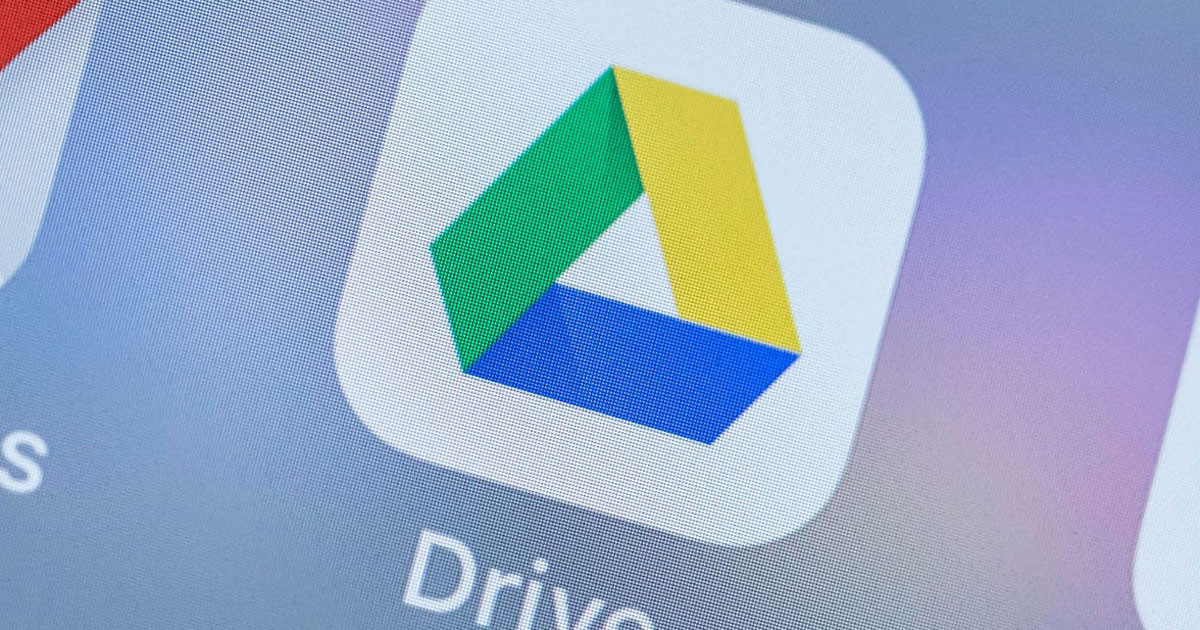
স্মার্টফোনের ব্যাটারি ভালো রাখতে করণীয়
নিজস্ব প্রতিবেদক

স্মার্টফোন এখন মানুষের হাতে হাতে। প্রায় সব বয়সী মানুষেরই প্রথম পছন্দ স্মার্টফোন। আর যদি স্মার্টফোনে ইন্টারনেট সংযোগ থাকে তাহলে পুরো দুনিয়ার খবর এক ক্লিকেই পাওয়া যাবে। যদিও স্মার্টফোন ব্যবহারকারীদের একটা অভিযোগ হরহামেশাই থাকে। আর সেটি হলো ব্যাটারি ব্যাকআপ। কিন্তু স্মার্টফোনের ব্যাটারি লাইফ বাড়ানোর রয়েছে বেশ কয়েকটি উপায়। প্রযুক্তিভিত্তিক ওয়েবসাইট অ্যান্ড্রয়েড অথরিটির এক প্রতিবেদন বলছে, বেশ কিছু কৌশল অবলম্বন করে স্মার্টফোনের ব্যাটারি ভালো রাখা যায়। ১. শতভাগ চার্জ নয় প্রচলিত একটা ভুল ধারণা রয়েছে যে সম্পূর্ণ বা শতভাগ চার্জ করলে স্মার্টফোনের ব্যাটারি ভালো থাকে। কিন্তু এ ধারণাই স্মার্টফোনের ব্যাটারির ক্ষেত্রে সবচেয়ে বেশি ক্ষতি করে। স্মার্টফোনের ব্যাটারি লিথিয়াম আয়নের হয়ে থাকে। শতভাগ চার্জ অথবা চার্জ না থাকলে লিথিয়াম আয়ন ব্যাটারির...
২০২৪ সালের উল্লেখযোগ্য ১০ উদ্ভাবন
অনলাইন ডেস্ক
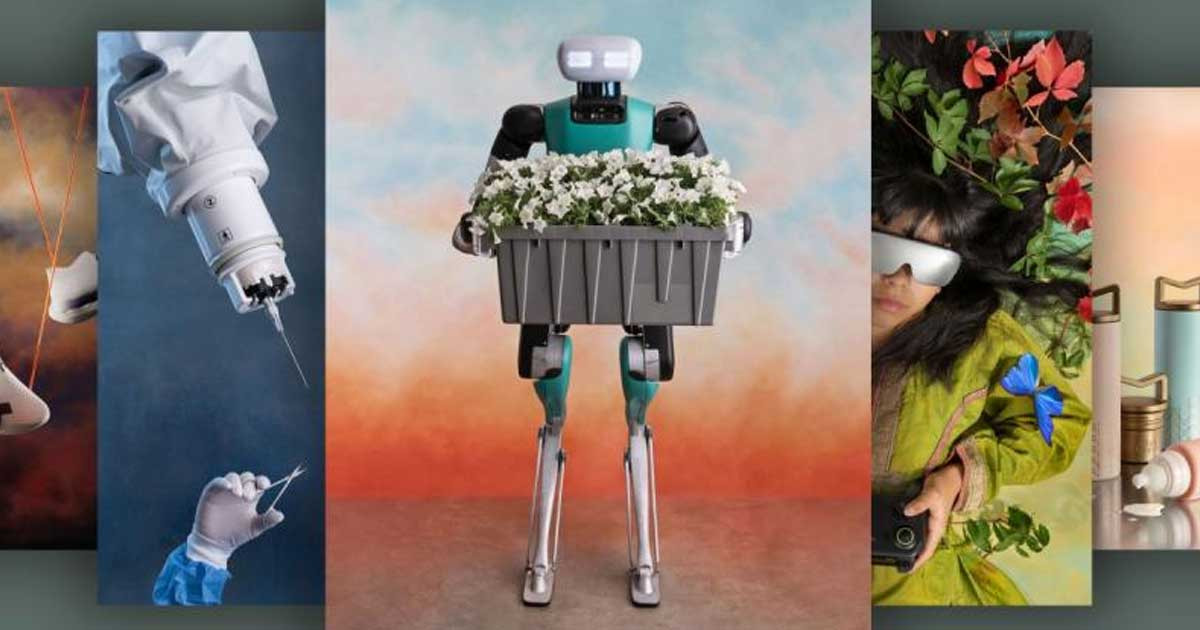
বিজ্ঞান ও প্রযুক্তির দুনিয়ায় ২০২৪ সালে নানা ধরনের আলোচিত উদ্ভাবন দেখা গেছে। পৃথিবী বিভিন্ন ধরনের আবিষ্কার দেখে চমকে গেছে। যুক্তরাষ্ট্রের বিজ্ঞানবিষয়ক সাময়িকী পপুলার সায়েন্স ও বিশ্বখ্যাত টাইম ম্যাগাজিন ২০২৪ সালের আলোচিত অনেকগুলো উদ্ভাবনের নাম প্রকাশ করেছে। ২০২৪ সালের আলোচিত ১০টি উদ্ভাবনের গল্প জেনে নেওয়া যাক। এলজির স্বচ্ছ টিভি এ বছর বাজারে আসে এলজি সিগনেচার ওএলইডি টিভি নামের স্বচ্ছ টিভি। এই টিভিকে বেশ সূক্ষ্মভাবে আকর্ষণীয় নকশায় তৈরি করা হয়েছে। এতে আছে একটি স্বচ্ছ ৭৭ ইঞ্চি পর্দা, যার ওপর ছবি অনেকটা বাতাসে ভাসার মতো চলতে থাকে। ওএলইডি টিভি সর্বদা অন ডিসপ্লেতে পরিবর্তনশীল শিল্পকর্ম প্রদর্শন করতে পারে। এলজির জিরো কানেক্ট বক্স ব্যবহার করে তার ছাড়াই এই টিভি ব্যবহারের সুযোগ আছে। অগমেন্টেড অপারেশন থিয়েটার ব্যবস্থাপনা বিভিন্ন হাসপাতালের...
২০২৪-এ গুগলে সবচেয়ে বেশি কী কী খোঁজা হলো?
অনলাইন ডেস্ক
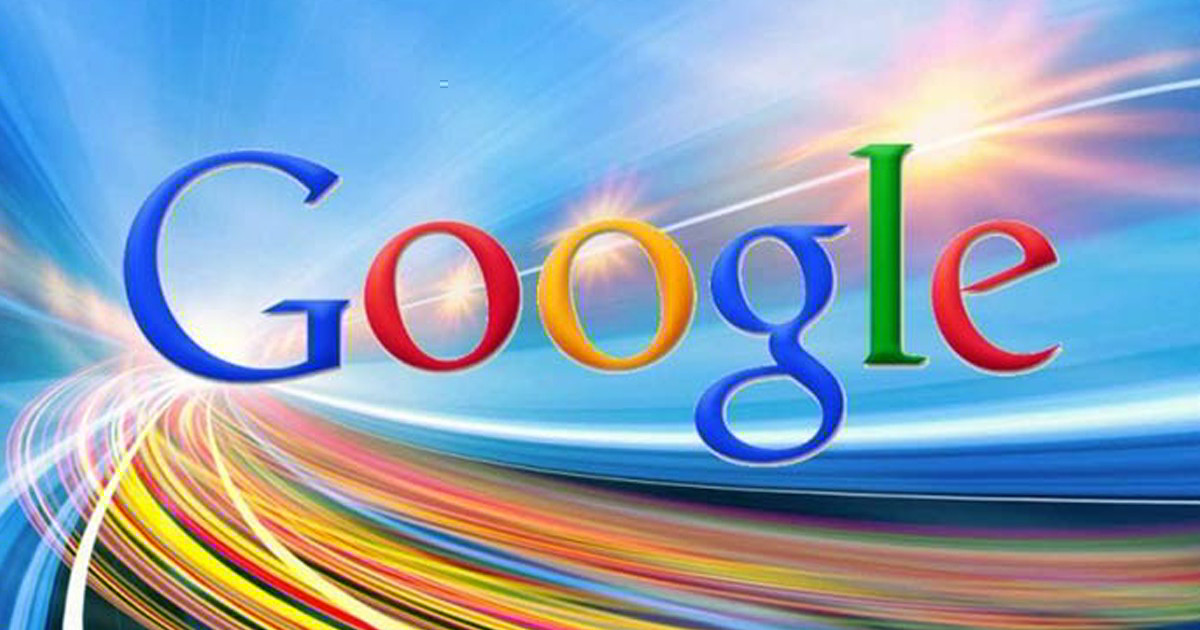
২০২৪ শেষ হতে চলেছে। নতুন উদ্দীপনায় ২০২৫ সালকে বরণের অপেক্ষায় মুখিয়ে আছে পুরো বিশ্ব। অন্যদিকে বছরের শেষে এসে দেশ-বিদেশের মিডিয়া পাড়া এখন সরগরম ২০২৪ সালে ঘটে যাওয়া আলোচিত সব ঘটনাবলির নানা হিসাব-নিকাশ নিয়ে। নির্বাচন, যুদ্ধ, যুদ্ধাবস্থা, প্রাকৃতিক দুর্যোগ, রেকর্ড তাপমাত্রা এবং খেলাধুলার উল্লেখযোগ্য আয়োজনএই বছর বিশ্বব্যাপী মানুষ এসব বিষয়ে ব্যাপক আগ্রহ দেখিয়েছে। নানা ঘটনার খোঁজে গুগল ইঞ্জিনে বিভিন্ন শব্দ লিখে তথ্য অনুসন্ধান করেছেন লোকজন। এ বছর সবচেয়ে বেশি যে শব্দগুলো দিয়ে খবর খোঁজা হয়েছে, তা জানার জন্য গুগল প্রকাশ করেছে ইয়ার ইন সার্চ ২০২৪। এতে উঠে এসেছে মানুষের কৌতূহল, যা পর্দার আড়ালে থেকেও হয়ে উঠেছে আলোচনার শীর্ষে। ট্রেন্ডিং ২০২৪ সালে গুগলে সার্চ করা ট্রেন্ডিং বিষয়গুলোর মধ্যে ক্রীড়া ইভেন্ট ছিল শীর্ষে। ফুটবলের জমজমাট আসর কোপা আমেরিকা এই...
সর্বশেষ
সর্বাধিক পঠিত
সম্পর্কিত খবর































































